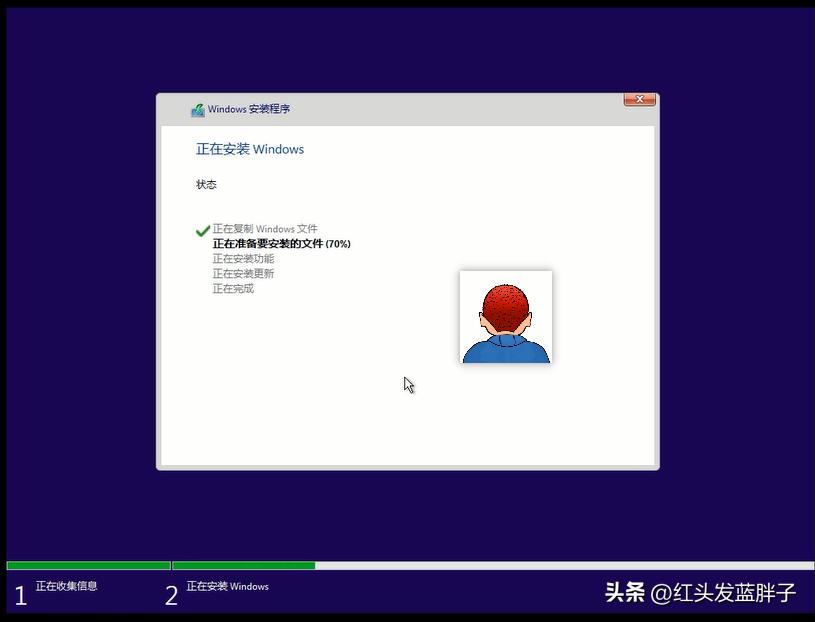1,Windows设置可在所有Windows设备上同步,前提是启用了同步功能。这是一个强大的功能,它可以将所有Windows设备保持同步,并扩展到Microsoft的Edge网络浏览器。
2,Microsoft商店需要Microsoft帐户才能下载和安装游戏、应用和媒体。
3,使用Microsoft帐户才能使用OneDrive云存储。
4,其他Microsoft产品,如Microsoft To-Do,需要使用帐户。
5,远程密码恢复支持。
6,额外的安全选项,如双因素认证或无密码登录。
如何避免在 Windows 11 中使用微软帐户方法1:OOBE\BYPASSNRO
此方法是目前最简单的选择,因为它只需要在设置过程中执行几个步骤即可跳过 Microsoft 帐户创建。
不过仅支持早期的windows11版本和windows10,在windows11的22H2中测试失败。
如果你的版本在22H2之前,可以尝试该方法。如果是22H2版本请调至方法2。
1,在开始设置之前禁用互联网连接,例如,通过断开 LAN 电缆或禁用 Wi-Fi。
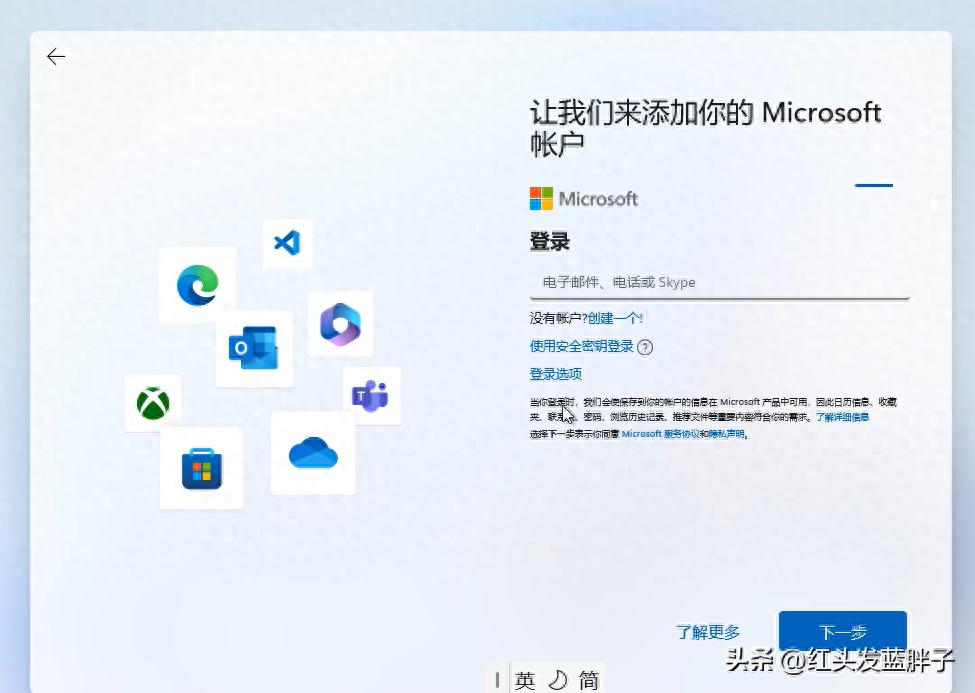
2,在屏幕上,使用 Shift-F10 打开命令提示符窗口。
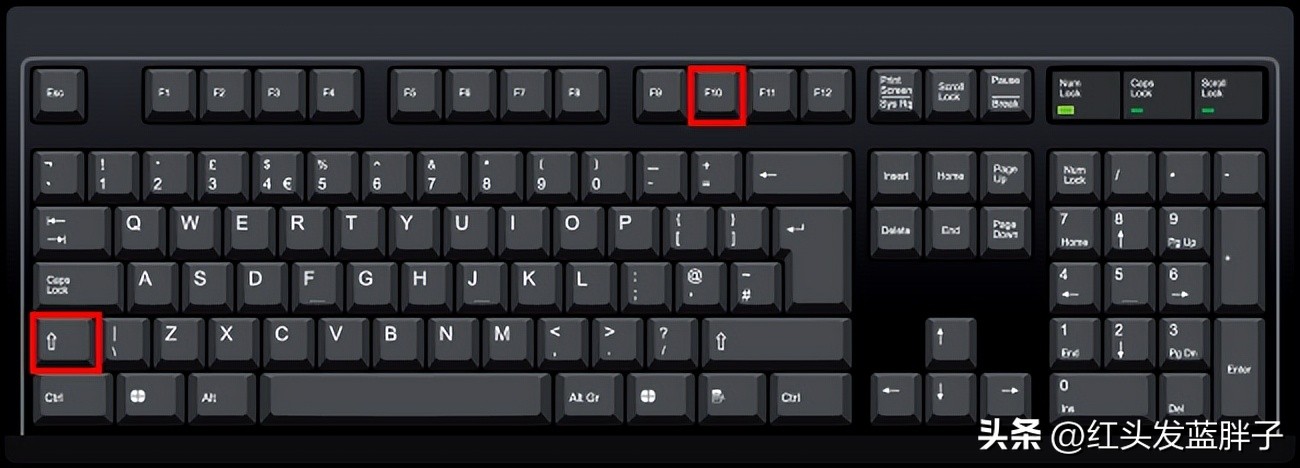
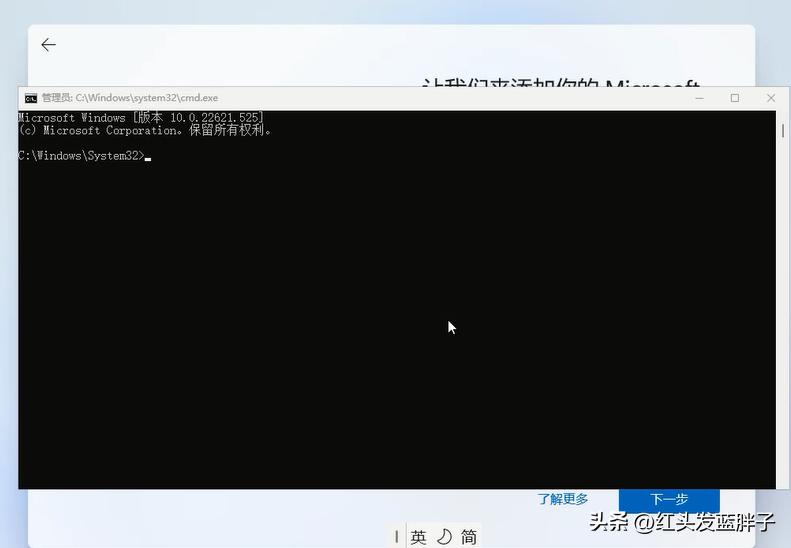
3,在命令提示符窗口WhatsApp网页版,输入 oobe\bypassnro 并按回车键。
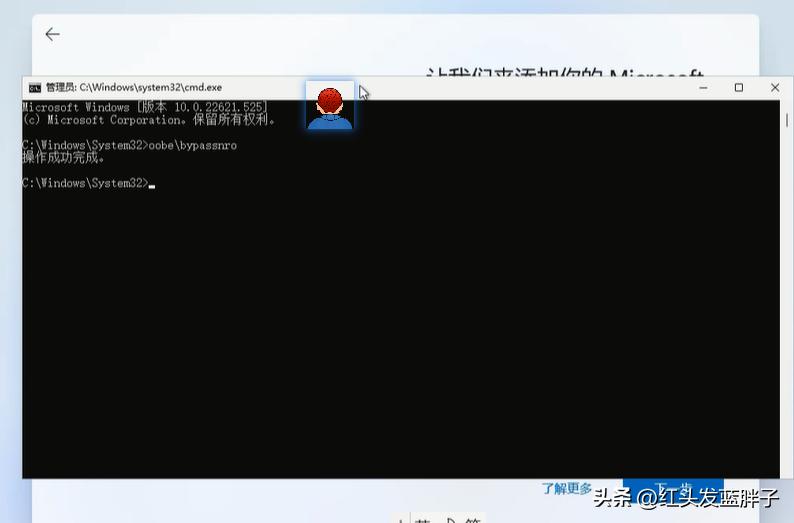
4,Windows 将自动重新启动并返回到“让我们为你连接到网络”屏幕。只有这一次,你可以选择“我没有Internet连接”来跳过此操作。
5,然后选择“继续执行受限设置”,然后在设置过程中创建本地帐户。
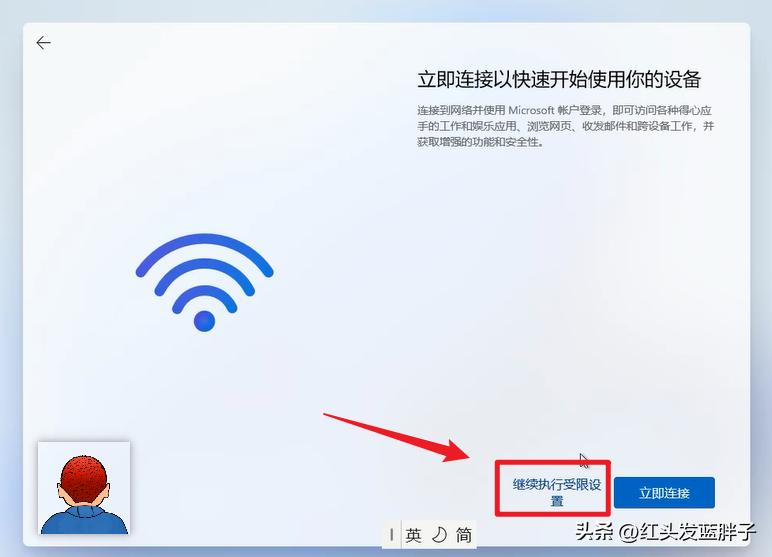
方法2:修改注册表
该方法可以有效绕过windows11 22H2的联网和Microsoft帐户登录
1,在开始设置之前禁用互联网连接,例如,通过断开 LAN 电缆或禁用 Wi-Fi。
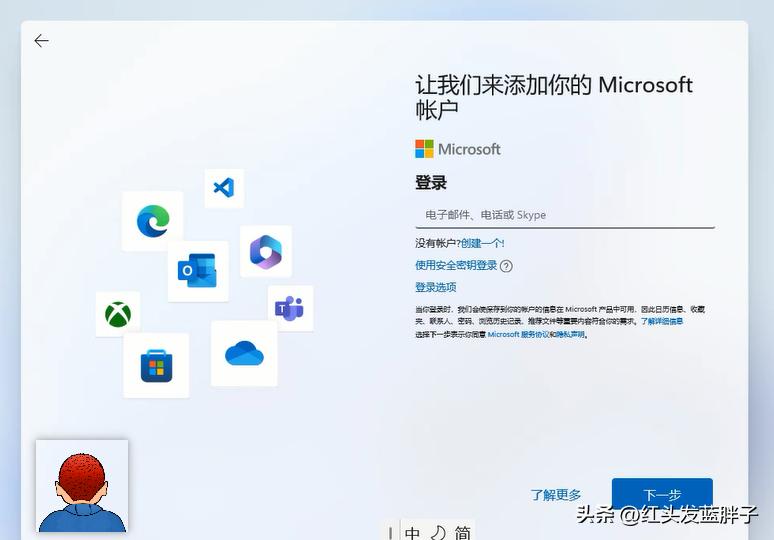
2,在屏幕上,使用 Shift-F10 打开命令提示符窗口。
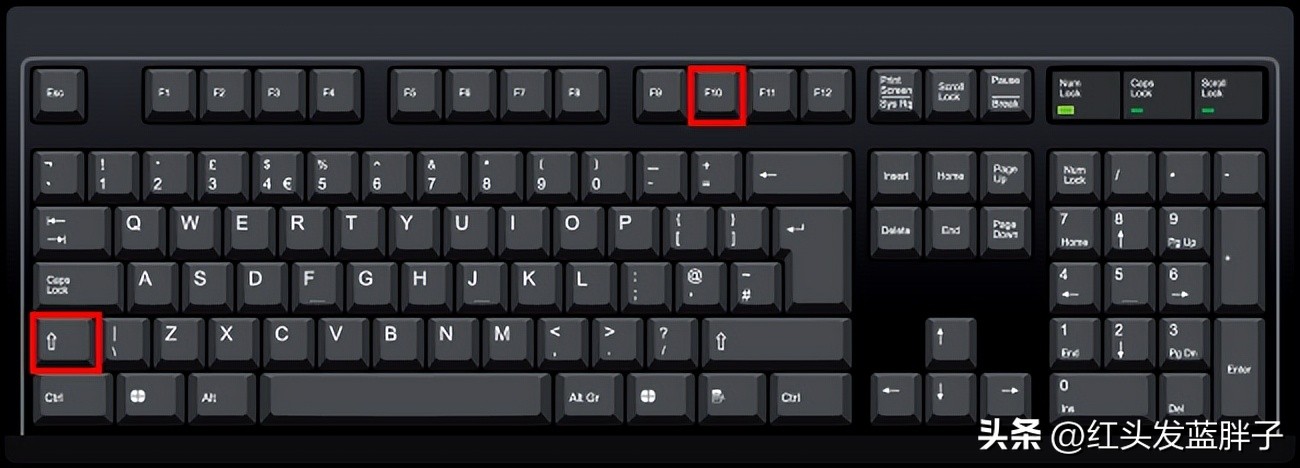
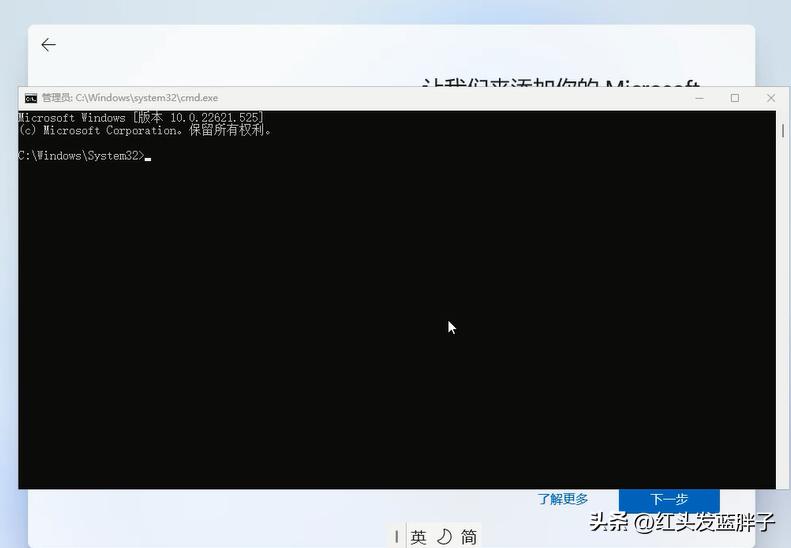
3,输入regedit,打开注册表
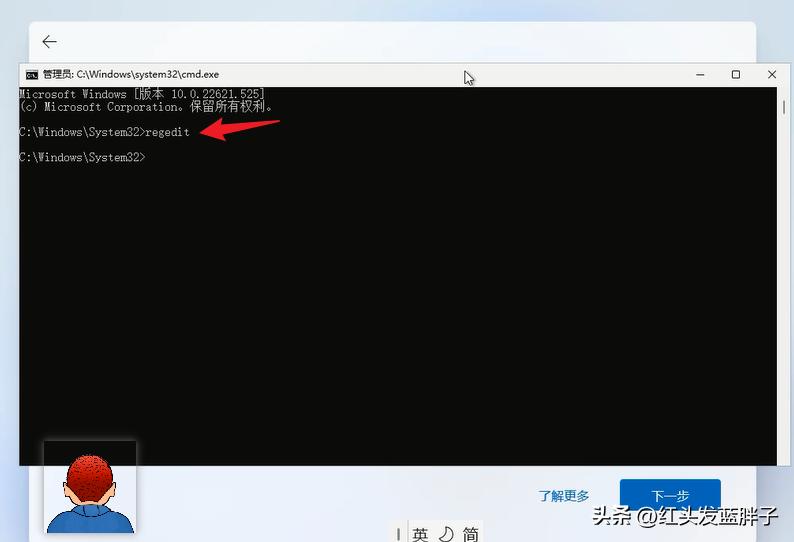
找到注册表中的,HKEY_LOCAL_MACHINE\SOFTWARE\Microsoft\Windows\CurrentVersion\OOBE
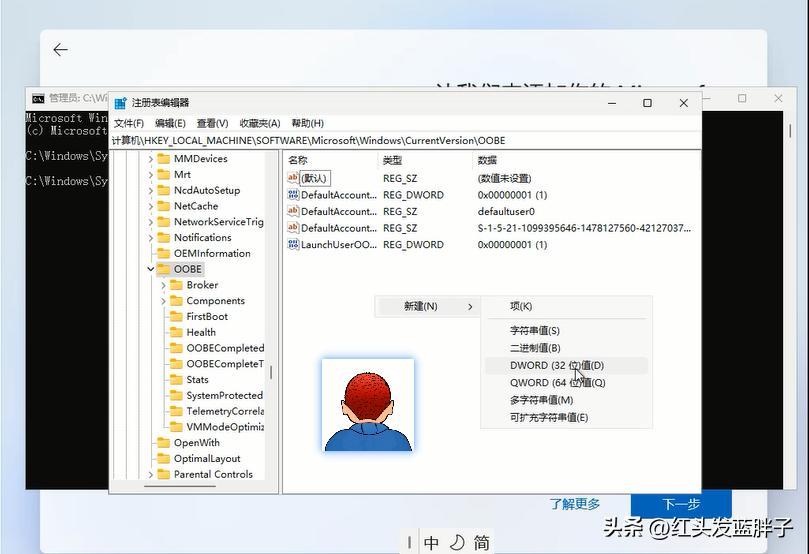
新建DWORD(32位)值WhatsApp网页版,名称为:BypassNRO,将值设置为1
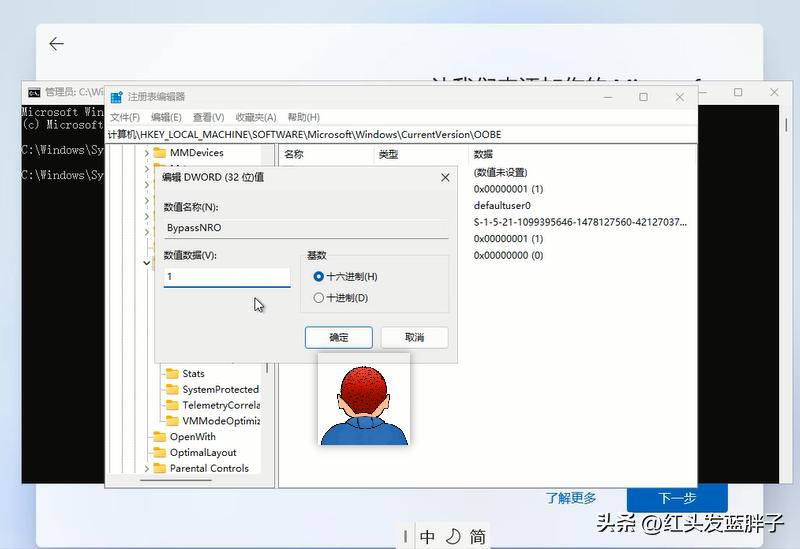
4,创建完成后,退出注册表。回到命令提示符下,输入shutdown /r /t 0
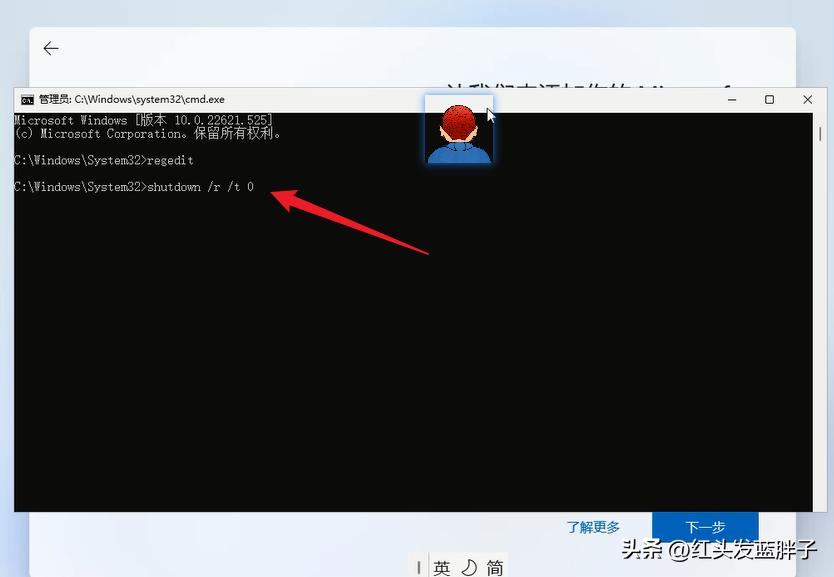
5,Windows 将自动重新启动并返回到“让我们为你连接到网络”屏幕。只有这一次,你可以选择“我没有Internet连接”来跳过此操作。
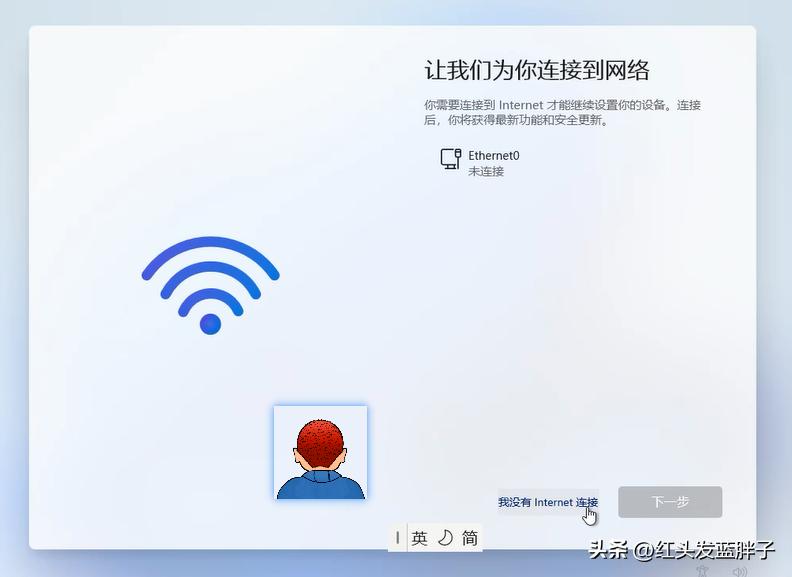
6,既可设置本地用户登录到windows11
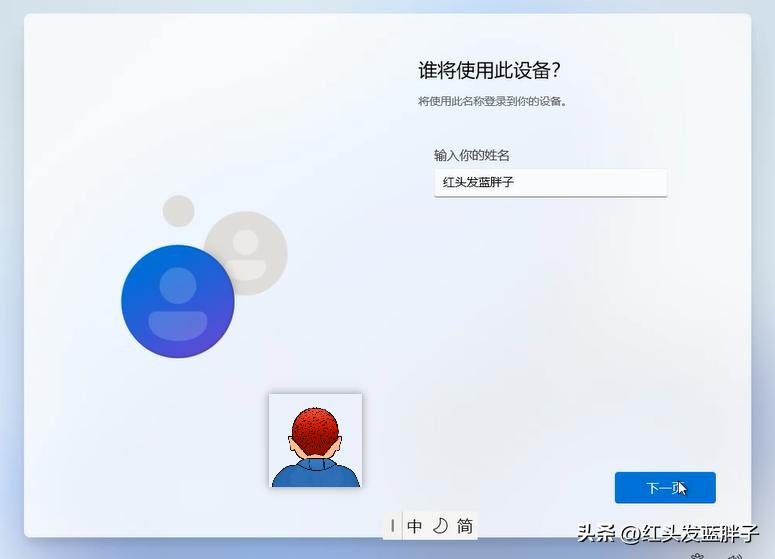
方法3:安装windows11时使用免费工具 Rufus
Rufus 是一款免费开源的格式化和创建 USB 启动盘的辅助工具WhatsApp网页版,支持中文。可以将将可引导 ISO (Windows、Linux、UEFI 等) 刻录到 USB 安装媒介。
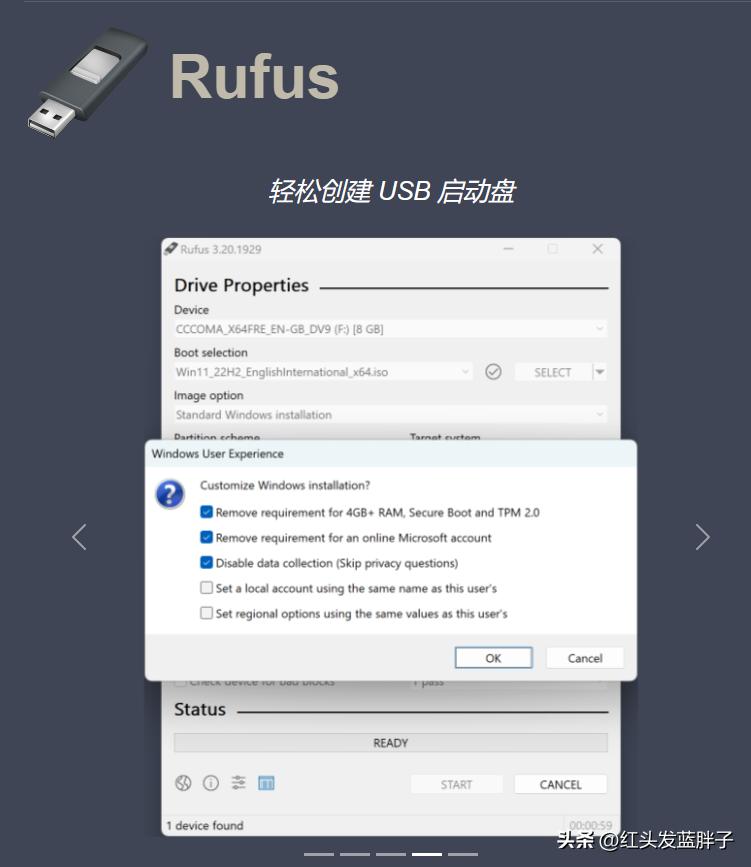
1,可以直接从官网下载rufus便携版,Rufus 3.22.2009
2,插入U盘,引导类型选择windows11的ISO文件,镜像选项为标准Windows安装,其他保持默认既可,可以参考下图
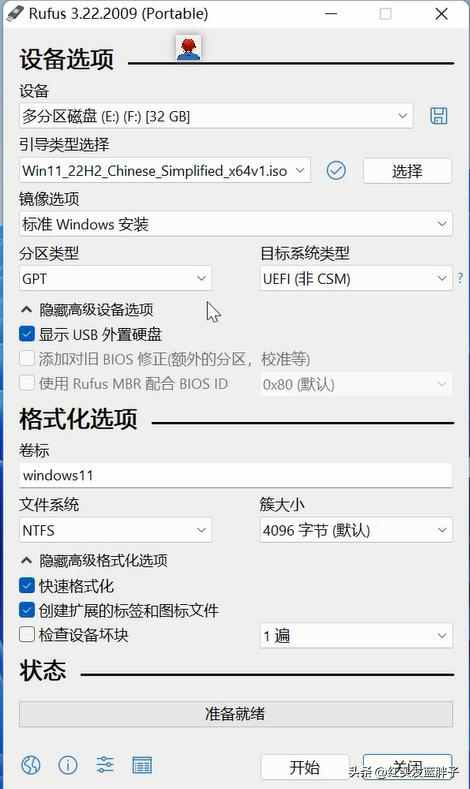
3,点击开始后,弹出自定义Windows安装。可以勾选上所有的选项,包括移动安全引导,TPM2.0要求,移动对登录微软帐户的要求,还可以设置一个本地帐号
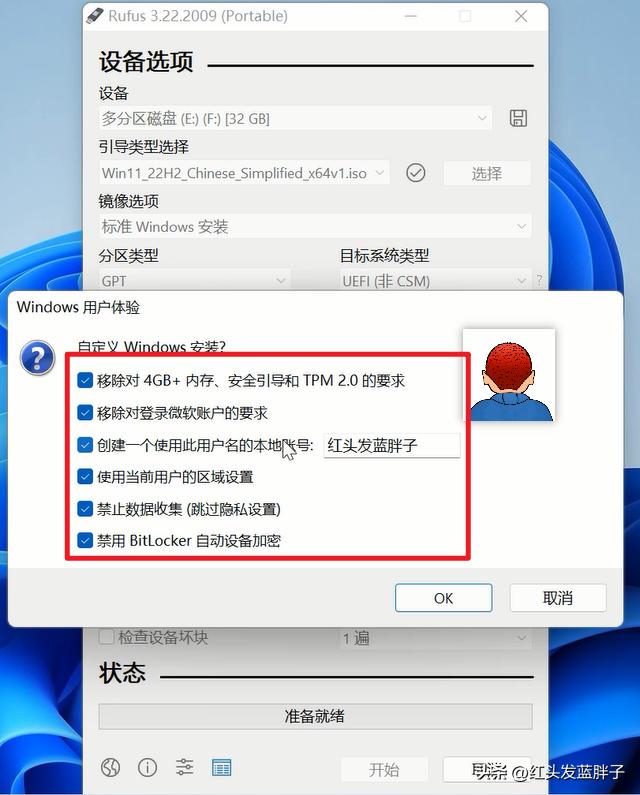
4,点击OK,会格式化U盘,重要数据记得提前备份
5,等待windows11启动盘制作完成
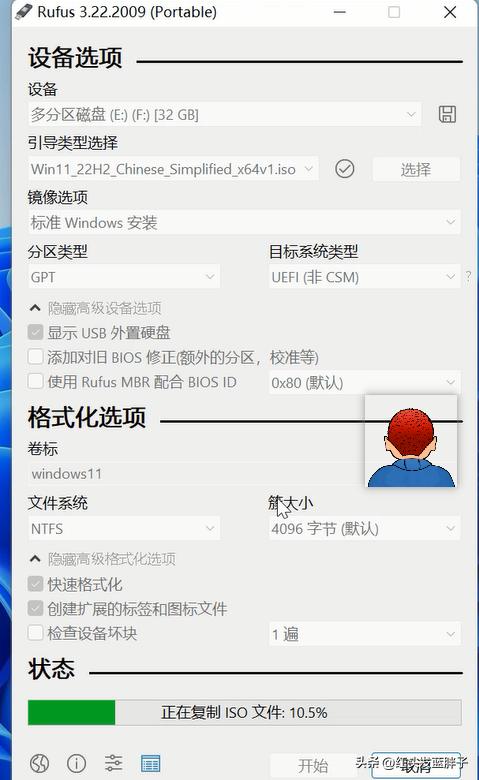
6,使用该windows11的U盘启动盘安装系统,直接可以跳过微软帐户登录